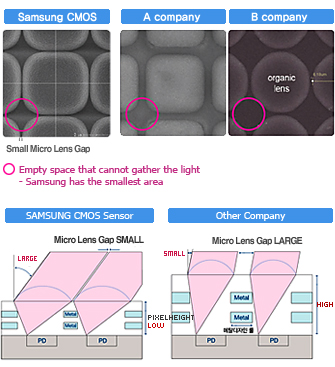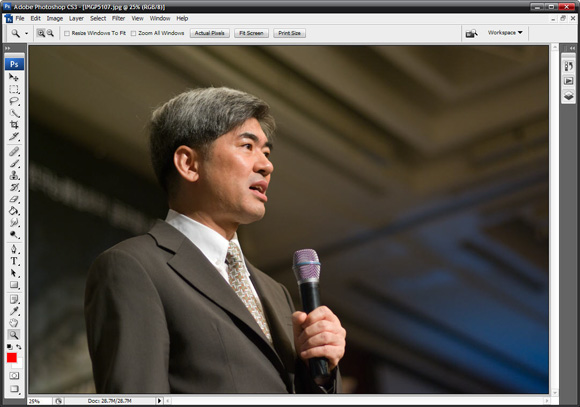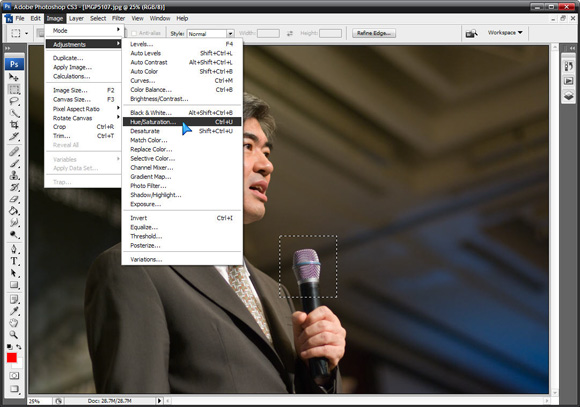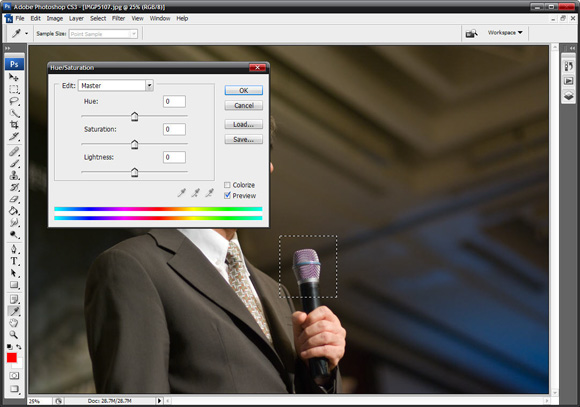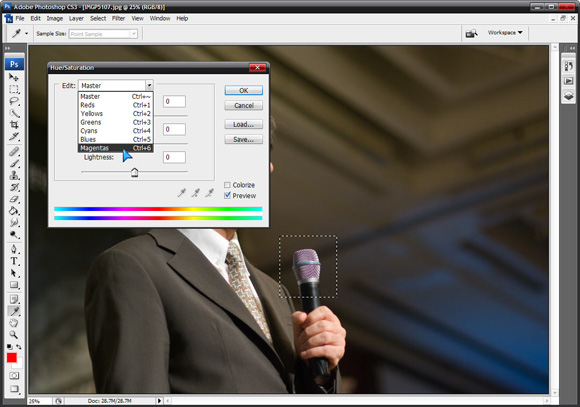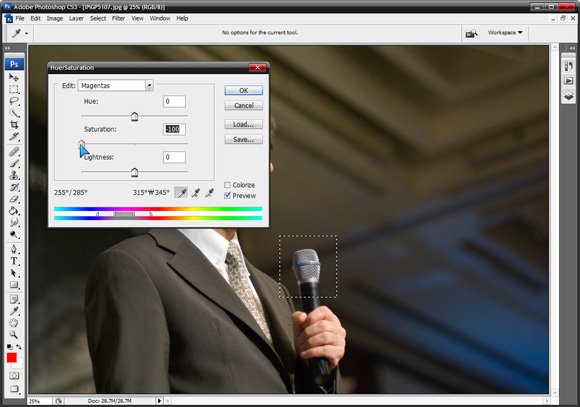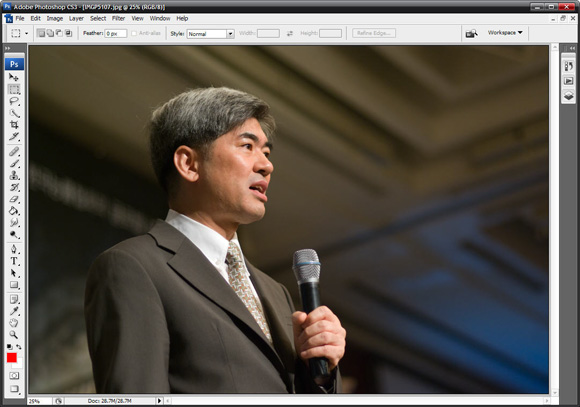요즘 디지털 카메라를 사용하는 사람들이 많아졌습니다.
필름 대신 디지털 센서를 사용하며 필름 시절에는 발생하지 않던 문제가 발생하기 시작하였습니다.
그 문제중 하나가 바로 색수차지요.
그럼 색수차가 무엇이냐 하면.. 위 사진의 강사분이 손에 들고있는 마이크를 잘 보세요.
마이크가 웬지 모르게 보라빛을 띄고있지요? 저는 편의상 다 묶어서 색수차라고 부르지만 정확히는 purple fringing(보라돌이현상)이라고 부르더군요. 저 흉측한 보라빛을 더 자세히 보기 위해 사진을 100%로 확대해보겠습니다.
뭔가 심각하지요? 이런 배율색수차현상은 보라색 이외에도 녹색, 푸른색 등으로도 나타나지만, 특히 보라색으로 보이는 경우가 많습니다. 이런 배율색수차의 원인은 렌즈를 통과한 빛이 센서에 비스듬히 들어가기 때문입니다. 파장이 뒤틀어지기 때문에 이렇게 색이 번진듯한 이미지가 생기는거지요.
이론적으로 필름의 경우 옆에서 비스듬히 들어오는 빛에도 감광이 되지만 디지털 센서의 경우 특유의 구조적인 문제로 인해 빛이 거의 수직으로 들어와야 제대로 상이 맺힙니다.
(그래서 펜탁스에는 DA렌즈가 있는거죠. 시그마는 DG/DC, 탐론에는 Di/Dii 등등..
디지털 최적화라는건 사실상 촬상면에 들어오는 빛의 입사각을 수직으로 꺾는 작업일겁니다.)
바로 위의 그림을 참조하세요. 좀 난해하지만-_-a
요즘 들어 초 저분산 렌즈나 형석 렌즈 등을 사용하여 색수차를 줄이려는 노력이 이어지고있고, 렌즈와 더불어 센서쪽에서도 마이크로렌즈의 밀도를 올려 색수차를 줄이는 시도가 진행중입니다. 실제로 삼성의 새 CMOS센서를 사용한 K20D와 GX-20은 전작인 K10D와 GX-10에 비해 색수차가 많이 줄어들었습니다.
라지, 스몰이라고 위에 써있는게 보이죠? 저 각도를 올려서 색수차를 예방할 수 있는거죠. 저런 구조는 여러가지 다른 이득도 있지만 여기서는 편의상 색수차에 대해서만 적어봤습니다.
음.. 일단 위에서 쓸데없이 이론에 대해서 장황하게 설명했는데요, 아무튼. 저런 보라빛 색수차를 어떻게 없앨 수 있을까요? 방법은 몇가지가 있습니다.
1. 조리개를 더 조인다.
2. 더 비싼 렌즈를 사용한다.
3. 더 비싼 카메라를 사용한다.
4. 포토샵으로 보정한다.
5. 안한다.
조리개를 조이는데도 한계가 있고, 조리개를 조여도 색수차가 사라지지 않는 경우가 있습니다.
그리고 더 비싼 렌즈라도 색수차가 질펀하게 나오는 경우도 많고요.(칼짜이스 Plannar 등등..)
역시 카메라가 더 비싸도 센서 특성상 색수차가 많이 나오는 애들은 여전합니다.
소니 1000만화소 센서를 사용한 기종들(펜탁스 K10D, 펜탁스 K200D, 삼성 GX-10, 니콘 D80, 니콘 D60, 니콘 D40x, 소니 a100, 소니 a200, 소니 a300 등은 같은 센서를 사용하였기에 아마 수광부 특성이 비슷할겁니다.)은 색수차가 많이 발생하기로 유명하죠.
일단은 다 각설하고.. 우리가 돈을 쓰는데는 한계가 있습니다. 그래서 이번 글에서는 돈 안들이고 저렴하게, 빠르고 간단하게, 그리고 확실하게 색수차를 제거하는 방법을 알려드립니다.
보이나요? 보라색 색수차가 완전히 사라졌습니다.
위의 간단한 작업을 하는데는 1초의 시간도 걸리지 않았습니다.
자, 그럼 어떻게 하는지 알려드릴게요. 위 사진의 원본 샘플 사진을 아래에 첨부하겠습니다.
일단 포토샵을 열고 샘플 사진을 불러옵니다.
마이크가 보라색으로 보이는 문제의 사진입니다. 이제 색수차를 제거할 마이크 머리 부분을 선택합니다.
선택 툴은 포토샵 도구상자 맨 위에서 두번째칸에 있습니다.
(잘 안보이면 그냥 키보드에서 M키를 누르세요.) 선택툴로 쭈욱 긁어 마이크 부분을 선택해줍니다.
제가 사용하는 포토샵은 포토샵 CS3 영문 버전이고요, 이 강좌에 나오는 내용은 워낙 기초적인 내용이라 포토샵 이전 버전으로도 충분히 똑같이 할 수 있습니다.
그다음, 상단 메뉴에서 Image > Adjustments > Hue/Saturation 메뉴를 선택합니다.
만약 한글 버전 쓰시는 분이라면 대충 찾아보면 비슷한게 있을거에요.
아니면 그냥 키보드로 Ctrl+U 누르세요.
위 화면과 같은 알록달록한 창이 떴습니다.
여기서 상단의 edit 부분을 선택하고, 맨 아래의 Magentas를 클릭합니다.
마젠타는 그냥 간단히 보라색 영역이라 생각하면 됩니다.
보라색 영역이 선택되었습니다. 이 상태에서 중간의 Saturation을 쭉 당겨 -100으로 만들어줍니다.
뒤쪽의 마이크 머리에서 보라색이 쫙 빠진게 보이죠? 보라색의 채도를 확 줄인겁니다.
OK 클릭하고 밖으로 나갑니다.
마이크에 보이던 색수차를 제거했습니다. 이 과정을 저처럼 1초만에 하고싶으면 포토샵에서 Action 매크로를 걸어서 단축키 지정하면 됩니다. 액션 강좌는 알아서들 찾아보세요.
만약 위에서 잘못된 부분이나 보강할 부분 있으면 덧글로 알려주세요. 반영하도록 하겠습니다.
'카메라 이야기 > 카메라 강좌' 카테고리의 다른 글
| 촬영 후기 - 압구정동 플래툰 (0) | 2009.05.13 |
|---|---|
| RAW와 JPG의 보정 관용도 간단 비교 (0) | 2009.02.07 |
| 색감을 논하기에 앞서 화이트밸런스를 맞춰라 (0) | 2009.02.07 |
| 교정해줬으면 하는 카메라 지식 (0) | 2008.10.24 |
| 스트로보 없이 행사사진 촬영하기 (0) | 2007.12.24 |